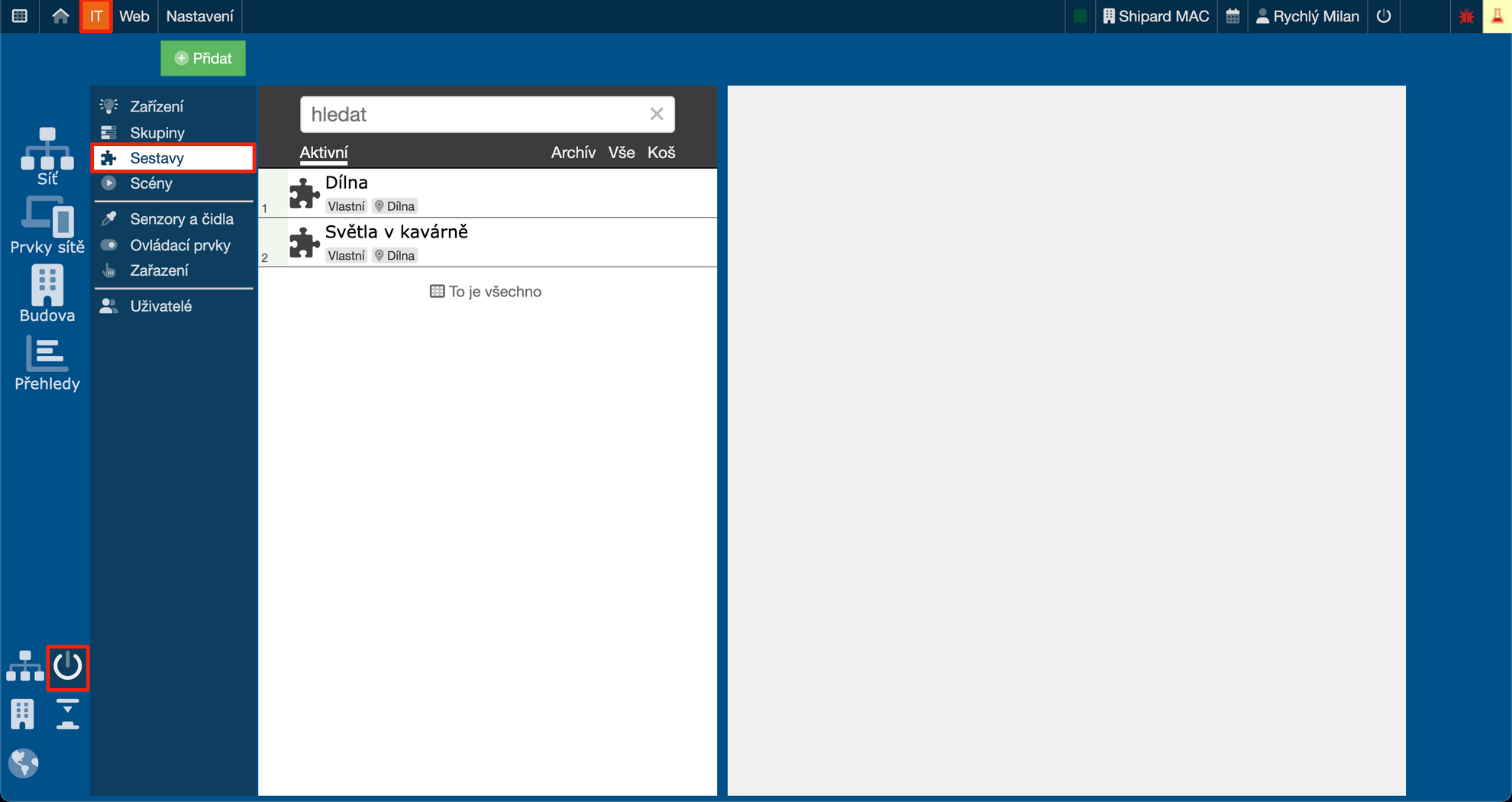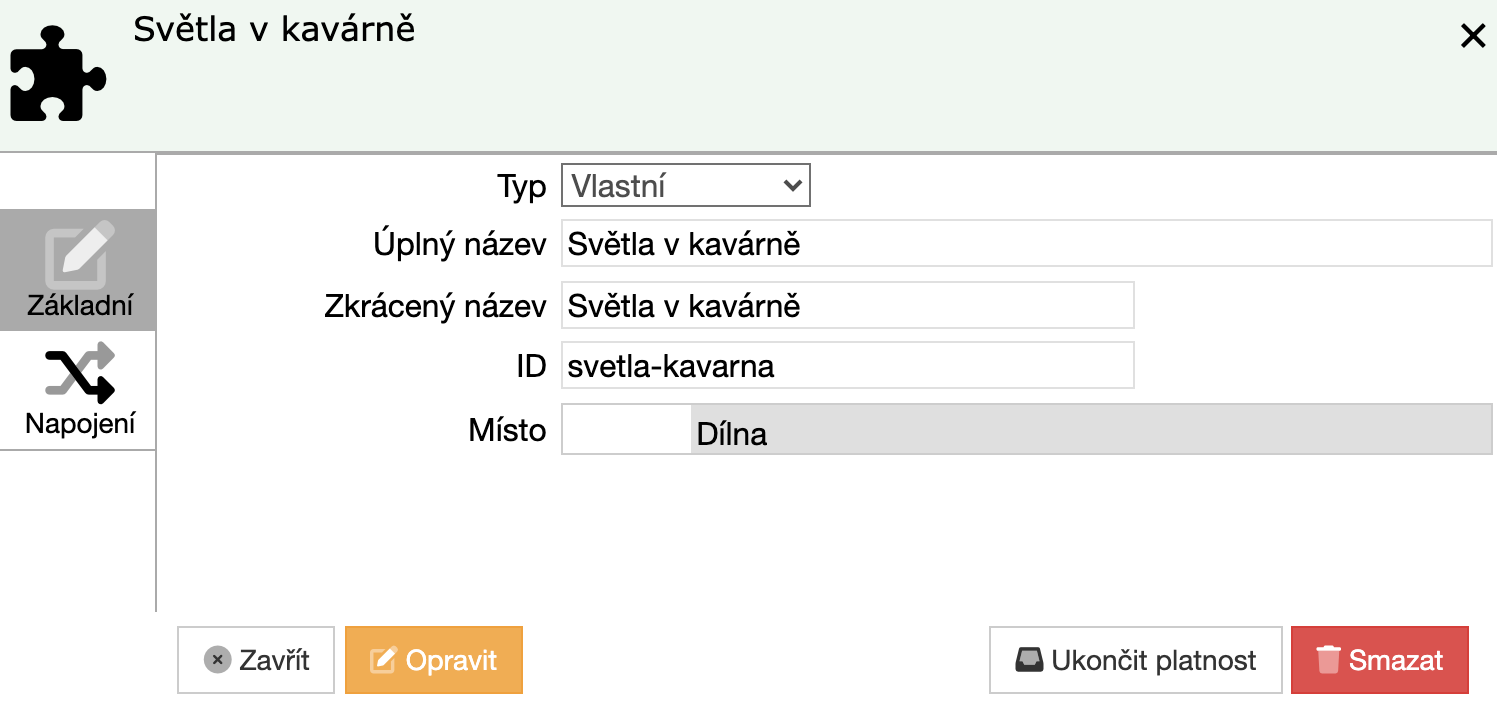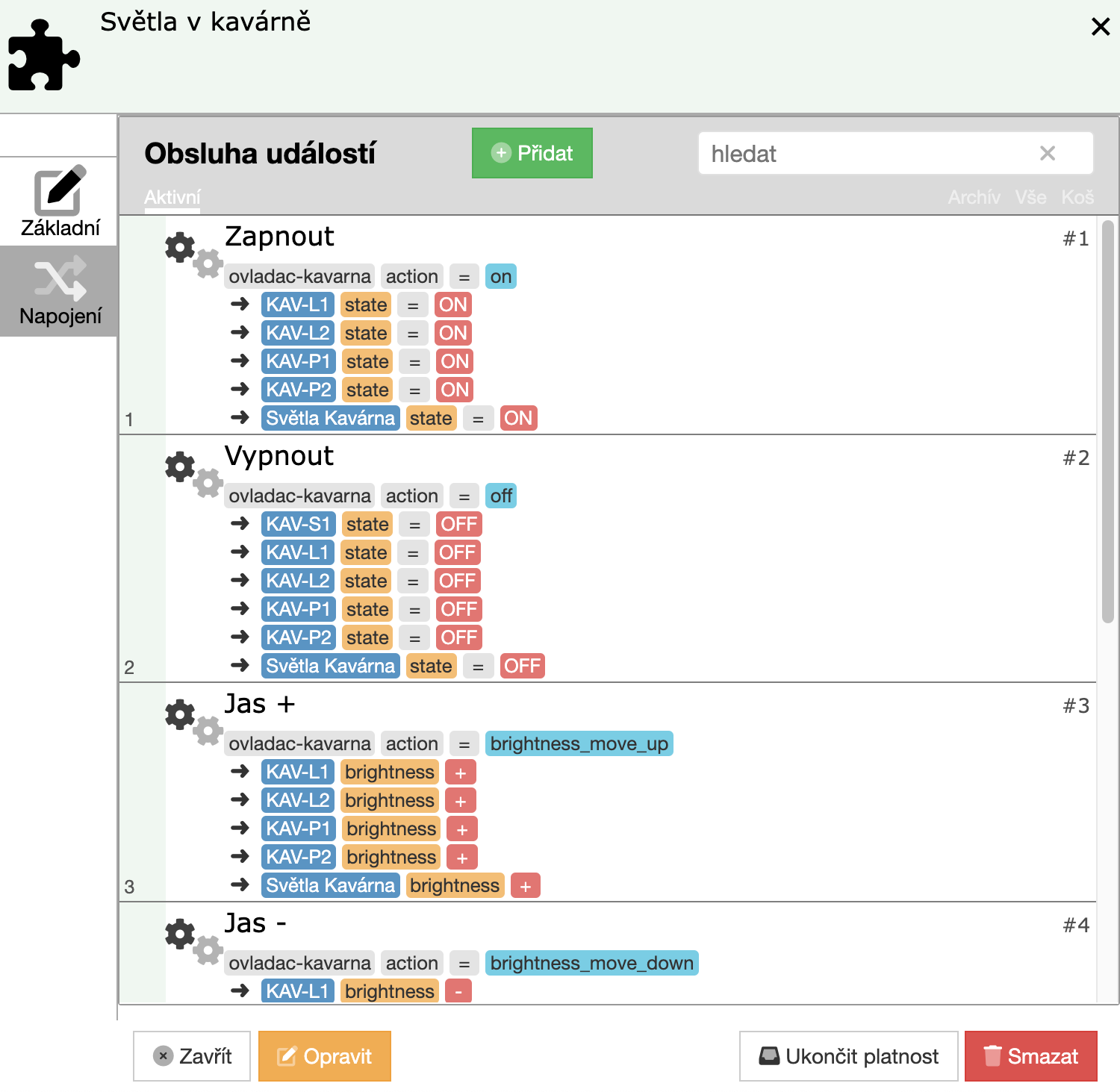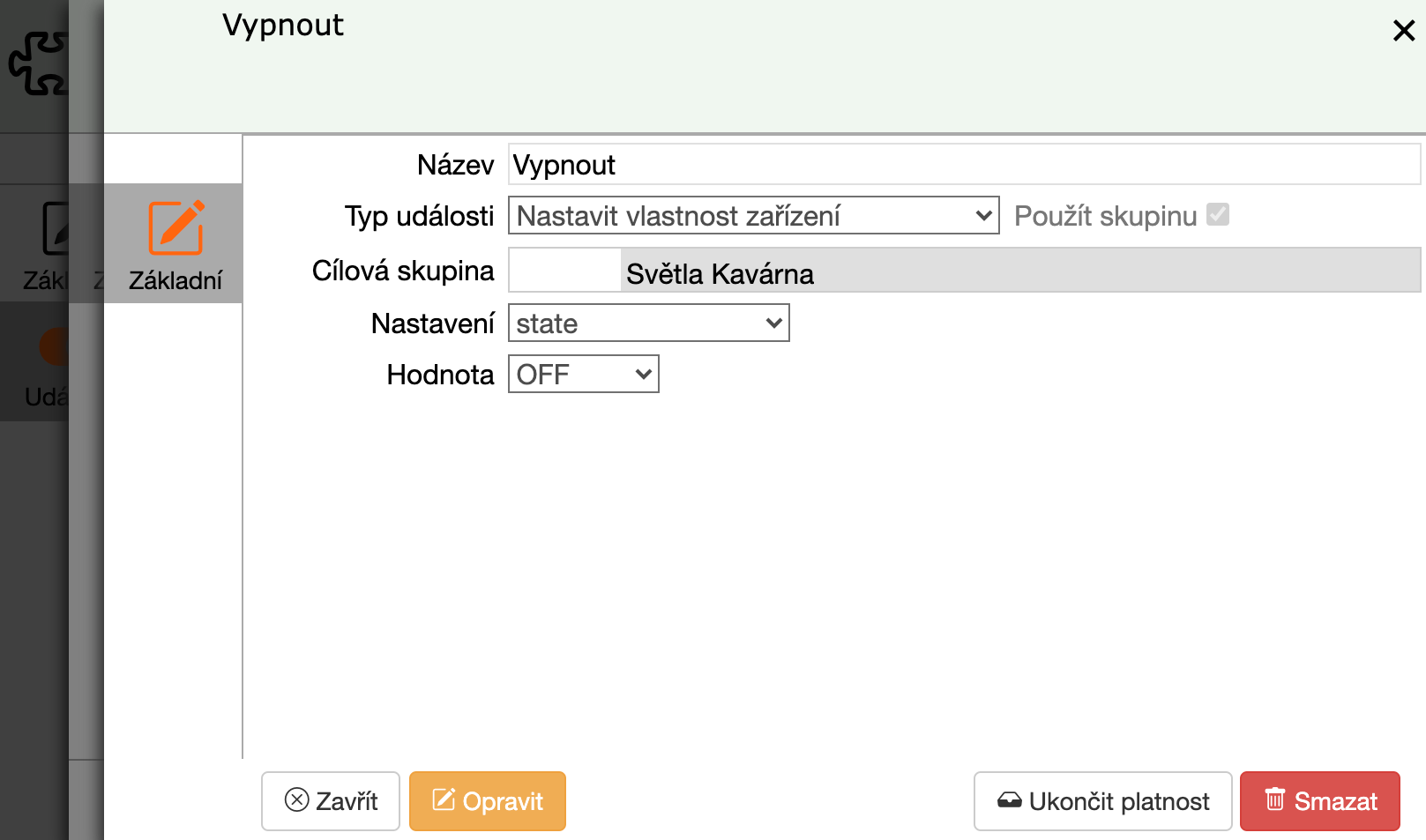Sestavy |
#510 |
Sestavy slouží pro nastavení událostí (akcí) zařízením, které se budou ovládat nějakým ovladačem, nebo událostí (čidlo). Sestavy můžeme také provázat se scénami, pokud si pro danou věc/místo/zařízení potřebujeme vytvořit víc situací (např. den a noc).
V sestavách budeme říkat, co se má stát za jaké situace. Příklad je, že pokud zmáčkneme na ovladači tlačítko pro rozsvícení žárovky, tak se žárovka rozsvítí.
Jako první krok si přidáme samotnou sestavu – nazveme a upřesníme ji. Poté už ji naplníme jednotlivými kroky.
- Vybereme Typ sestavy – pokud vybereme Vlastní, tak si sestavu budeme moci nastavit, jak budeme chtít. Pokud vybereme jednu z dalších možností, další roletky ve formuláři se nám upraví podle toho, jakou možnost jsme vybrali.
- Dále sestavu nazveme a přidělíme jí ID.
- Jako poslední vybereme Místo, kde bude sestava platit. Pokud se bude sestava týkat žárovek v kanceláři 201, vybereme kancelář 201. Pokud budeme chtít sestavu a scény patřící do ní ovládat v kamerovém dohledu, vybereme zde stejné místo, jaké vybereme v Zónách pro danou zónu.
Napojení – Událost
V Napojení přidáme Události. Událost budou představovat něco, co se musí stát, aby se zařízení dalo do pohybu. Událost může být například zmáčknutí tlačítka na ovladači (pro rozsvícení žárovky, otevření brány), nebo třeba zaznamenání pohybu čidlem (pro rozsvícení světla).
Ukážeme si to na příkladu ovladače žárovek. Ovladač má více tlačítek (rozsvítit, zhasnout, jas nahoru a dolů). Do napojení si tedy v tomto případě musíme přidat více událostí. Událost bude znamenat: Vypnout, Zapnout, Jas + a Jas -. Každé této události poté přiřadíme tlačítko, funkci a zařízení, kterých se bude týkat.
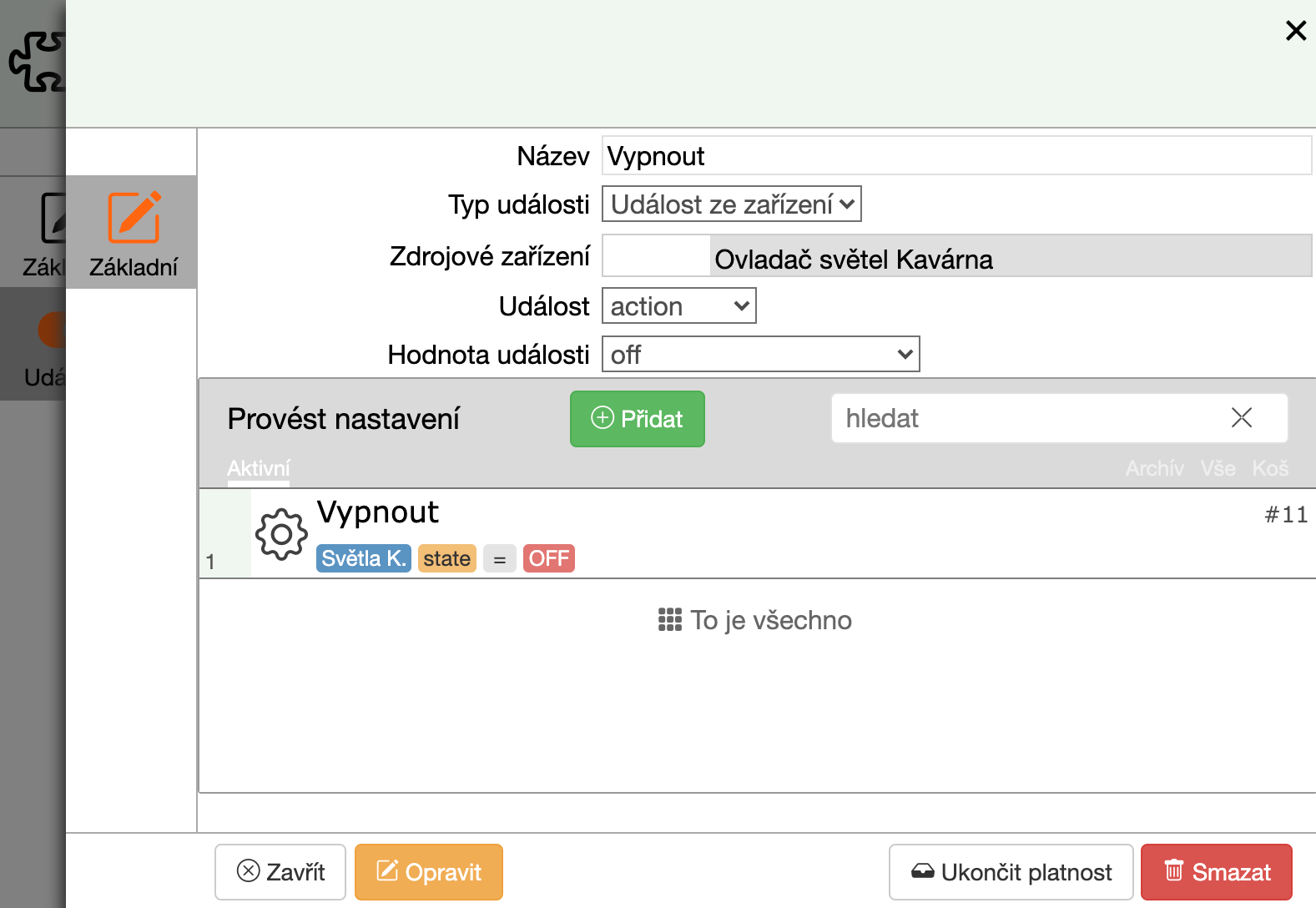
- Nazveme ji – použijeme to, co má se zařízením udělat, např. Zapnout.
- Vybereme Typ události – Událost ze zařízení použijeme, pokud jsme fyzicky provedli akci na zařízení (na ovladači zmáčkli tlačítko pro rozsvícení žárovky).
- Zdrojové zařízení je zařízení, ze kterého se událost odehrála (NE zařízení, kterého se událost týká). V našem příkladu to bude ovladač žárovek.
- V roletce Událost vybereme, co za událost se má stát. Možnosti v roletce se budou měnit podle toho, jaké zdrojové zařízení jsme vybrali v předchozí kolonce. V našem případě si přejeme, aby se žárovka po zmáčknutí tlačítka zapnula a proto vybereme „action“. Například možnost „battery“ by byla pro ukázání stavu nabití zařízení.
- V události musíme ještě doplnit Hodnotu události, která bude zase nabízet možnosti podle zařízení.
Zařízení
Do Provést nastavení přidáme řádky. Každý řádek se bude týkat jednoho zařízení, popřípadě skupiny zařízení.
- Řádek nazveme – můžeme použít název zařízení, kterého se řádek týká (samotné jedné žárovky).
- Typ události nám řekne, co za událost se má stát
(žárovka se rozsvítí, začneme zvyšovat jas,…)
- Nastavit vlastnost zařízení – nastavujeme, do jakého stavu se má zařízení dostat – žárovka se má rozsvítit/zhasnout. V této možnosti se bude přepínat zařízení z jednoho stavu do druhého.
- Zvyšovat a snižovat hodnotu použijeme například pro snížení/zvýšení jasu žárovky. Tlačítko na ovladači budeme v tomto případě držet déle, nebude to jako u první možnosti, kdy se zařízení přepne z jednoho stavu do druhého, ale projde si více stavy (od nejvyššího jasu žárovky po nejmenší).
- Do Cílové zařízení vybereme, které zařízení událost ovlivní. Teď už vybíráme zařízení, které má provést požadovanou činnost. Například to je žárovka, kterou chceme událostí Zapnout rozsvítit. Pokud si přejeme použít skupinu zařízení, zvolíme Použít skupinu.
- Roletka Nastavení se změní po vybrání zařízení v předchozí kolonce. Vybereme tady, čeho se událost bude týkat (jaké akce). U žárovek vybíráme ze stavu žárovky, jasu a teploty světla. V Typu jsme nastavili, co se bude dít a tady nastavíme, čeho se to bude týkat.
- Po vybrání Nastavení se nám můžou vytvořit další kolonky. Ty vyplníme také. Pokud jsme vybrali, že se událost týká stavu zařízení, v nové roletce Hodnota vybereme, co za stav to bude (zapnuto, vypnuto, toggle).
Po nastavení řádek uložíme. Přidáme kolik řádků potřebujeme (všechny se budou týkat stejné události). Kolik řádků musíme přidat se liší od toho, kolik zařízení potřebujeme ovládat. Zařízení můžeme mít i ve skupině, díky ní pak stačí vytvořit jeden řádek. Pokud bychom ale měli zařízení například dvě, přidáme dva řádky.
Po dokončení práce s řádky uložíme celou Událost, se kterou jsme teď pracovali. Vidíme, že se nám ve formuláři objevil řádek pro Událost, kde vidíme, co se s jakým zařízením má stát.
Dokončení sestavy
Pokud chceme, aby sestava plnila i jiné funkce, než jen jednu událost, přidáme jich více. V případě ovladače žárovek to bude: vypnutí žárovky a nastavení jasu (jas + a jas -). Pro přidání opakujeme postup výše, u kterého změníme funkci události.
Po přidání všech událostí můžeme sestavu uložit. Pokud si ji chceme vyzkoušet, je nutné nejdřív jít do Prvky sítě → Servery, najít server, zmáčknout Opravit a poté ho znovu uložit. Poté se přesuneme vlevo do Síť a v prohlížeči vpravo u příslušné hlášky zmáčkneme Potvrdit změny. Chvíli potrvá, než se změny provedou.
Pokud chcete, aby se vám sestava objevila u video dohledu, zkontrolujte v IT -> Nastavení Budovy → Zóny, že v Zóně, která se týká zařízení máte stejné místo. Pokud budete chtít zařízení/m přepínat u video dohledu scény, v dalším kroku všechny scény vytvořte a přiřaďte jim správnou sestavu.